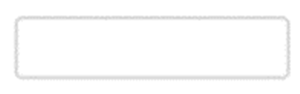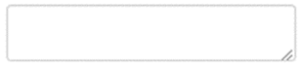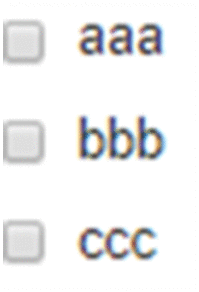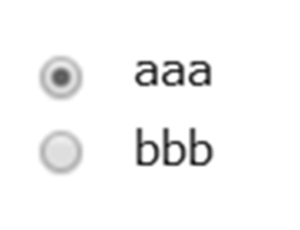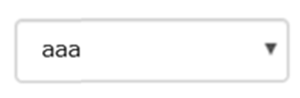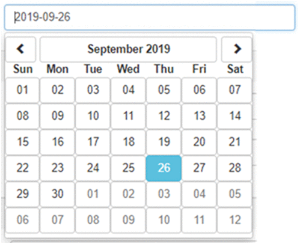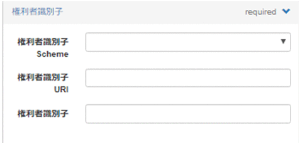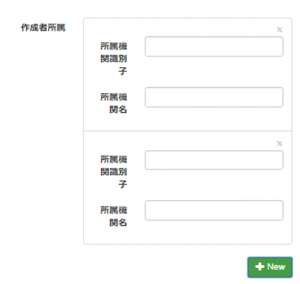...
1.デフォルトアイテムタイプについて
1.1.プロパティを設定する
Properties画面は、[Item Properties画面は、[Administration]へアクセスし、[Item Types]をクリックして[Properties]をクリックすると表示されます。
...
アイテム登録に利用するアイテムタイプを作成または編集できます。
メタデータの編集画面は、[Item メタデータの編集画面は、[Administration]へアクセスし、[Item Types]をクリックして[Meta]をクリックすると表示されます。
...
メタデータ属性として選択できる項目を次に示します。
表 メタデータ属性の項目
メタデータ属性 | 表示例 | 説明 |
|---|---|---|
テキスト | 1行のテキストで値を入力します。 | |
テキストエリア | 複数行のテキストで値を入力します。 | |
チェックボックス※ | 複数選択のチェックボックスで値を入力します。 | |
選択式(ラジオ)※ | 単一選択のラジオボタンで値を入力します。 | |
選択式(プルダウン)※ | 単一選択のプルダウンメニューで値を入力します。 | |
日付 | 次のどちらかの形式で値を入力します。
| |
オブジェクト | 複数の項目を入力します。入力項目がセットになっています。例えば、「作成者」プロパティの「作成者所属」が該当します。 | |
リスト | 複数の項目を繰り返し入力できます。入力項目がセットになっています。例えば、「権利者情報」プロパティの「権利者識別子」が該当します。 |
注※
メタデータ属性で、チェックボックス、選択式(ラジオ)、または選択式(プルダウン)を選択した場合、選択肢入力欄が表示されます。
...
6.アイテムタイプのマッピングの設定
6.1.OAI Schemaを設定する
OAI Schema画面は、[Item Schema画面は、[Administration]へアクセスし、[Item Types]をクリックして[OAI Schema]をクリックすると表示されます。
...